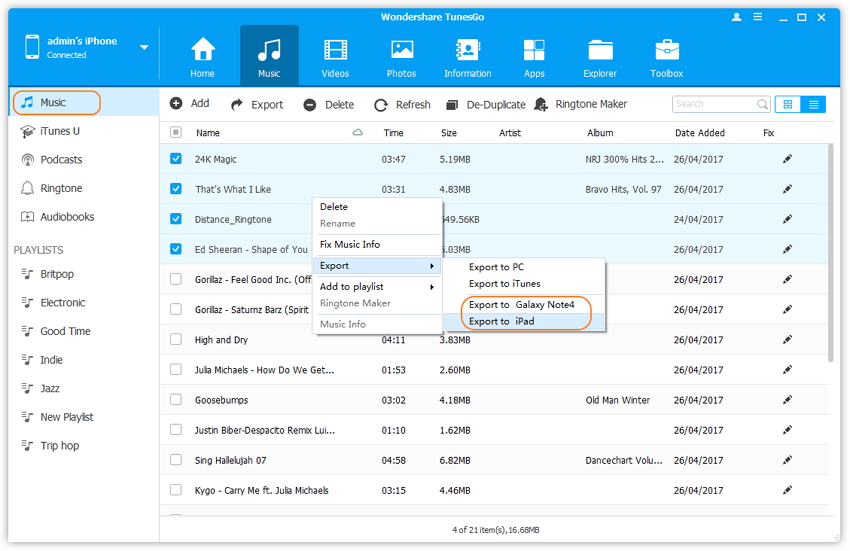Transférer de la musique entre des appareils iOS et Android
Wondershare TunesGo vous permet de transférer de la musique entre des appareils, comme des iPhones, iPads, iPods et Androids.
Méthode 1 : Transférer toutes les musiques et playlists
Référez-vous au guide <Transfert entre téléphones en unclic>.
Méthode 2 : Transférer de la musique sélectivement
Etape 1. Lancez Wondershare TunesGo et connectez votre appareil à l'ordinateur.
Lancez Wondershare TunesGo et connectez plusieurs appareils iPhone/iPad/iPod/Android à l'ordinateur. Nous appellerons les appareils : A, B, C.

Etape 2. Sélectionnez et transférez la musique entre les appareils.
Sélectionnez l'appareil A d'où vous voulez transférer la musique, et cliquez sur l'icône Musique en haut de l'interface principale, cochez les musiques que vous voulez transférer depuis A à B ou C, puis cliquez sur Exporter > Exporter vers B ou Exporter vers C. Comme sur la capture d'écran suivant, la musique de l'iPhone sera transférée au téléphone Samsung ou à l'iPad.

Note : Vous pouvez aussi faire un clic droit sur la musique sélectionnée et choisir Exporter > Exporter vers B or Export vers C.